जीमेल में डिलीट हुए ड्राफ्ट को कैसे रिस्टोर करें
अनेक वस्तुओं का संग्रह / / April 02, 2023

सबसे प्रसिद्ध ईमेल प्रदाताओं में से एक जीमेल है। 2022 तक लगभग 1.8 बिलियन सक्रिय उपयोगकर्ताओं के साथ, जीमेल ने याहू सहित अपने सभी प्रतिद्वंद्वियों को पीछे छोड़ दिया है! मेल, हॉटमेल, विंडोज लाइव मेल और इनबॉक्स। कॉम। ड्राफ़्ट एक अद्वितीय टूल है जो Gmail आपको प्रदान करता है जिसका उपयोग आप अपने ईमेल के ड्राफ़्ट संस्करण को भेजने से पहले सहेजने के लिए कर सकते हैं. यदि आप अपना ईमेल भेजने के लिए तैयार नहीं हैं, तो आप बस इसकी एक ड्राफ्ट प्रति सहेज सकते हैं। इसके अतिरिक्त, यदि आप अभी भी अपना ईमेल लिखते समय जीमेल बंद कर देते हैं या तकनीकी त्रुटि के परिणामस्वरूप जीमेल स्वचालित रूप से बंद हो जाता है, तो आपको चिंतित नहीं होना चाहिए। आपकी मौजूदा स्थिति जीमेल के ड्राफ्ट सेक्शन में सेव है। हालाँकि, ऐसी परिस्थितियाँ हो सकती हैं जब आप अपने ड्राफ्ट मिटा देते हैं और बाद में उन्हें पुनर्स्थापित करना चाहते हैं। यदि आप एक जीमेल उपयोगकर्ता हैं और सोच रहे हैं कि जीमेल में हटाए गए ड्राफ्ट को कैसे पुनर्स्थापित किया जाए, तो आप सही जगह पर हैं! हम आपके लिए एक उपयोगी मार्गदर्शिका ला रहे हैं जो आपके सभी प्रश्नों का समाधान करेगी कि आप जीमेल में हटाए गए ड्राफ्ट को कैसे पुनः प्राप्त कर सकते हैं और गलती से अधिलेखित जीमेल ड्राफ्ट को कैसे पुनर्प्राप्त कर सकते हैं।

विषयसूची
- जीमेल में डिलीट हुए ड्राफ्ट को कैसे रिस्टोर करें
- Gmail में ड्राफ़्ट कहाँ सहेजे जाते हैं?
- क्या आप जीमेल में हटाए गए ड्राफ्ट को पुनः प्राप्त कर सकते हैं? क्या जीमेल में ड्राफ्ट रिकवर करने का कोई तरीका है?
- Gmail में हटाए गए ड्राफ़्ट कहाँ जाते हैं?
- मैं जीमेल में हटाए गए ड्राफ्ट को कैसे पुनः प्राप्त कर सकता हूँ? जीमेल में डिलीट हुए ड्राफ्ट को कैसे रिस्टोर करें?
- गलती से डिलीट हुए ड्राफ्ट ईमेल को कैसे रिकवर करें?
- मैं iPhone पर हटाए गए ड्राफ्ट ईमेल को कैसे पुनर्प्राप्त करूं?
- गलती से ओवरराइट किया गया जीमेल ड्राफ्ट कैसे रिकवर करें?
जीमेल में डिलीट हुए ड्राफ्ट को कैसे रिस्टोर करें
बेहतर समझ के लिए उपयोगी चित्रों के साथ जीमेल में हटाए गए ड्राफ्ट को कैसे पुनर्स्थापित करें, यह समझाने के लिए आगे पढ़ना जारी रखें।
Gmail में ड्राफ़्ट कहाँ सहेजे जाते हैं?
जीमेल आपके ड्राफ़्ट को सेव किए बिना अपने आप सेव कर लेता है। यह ऑटोमेटेड सेव फीचर उन यूजर्स के लिए मददगार है, जो गलती से इंटरनेट कनेक्शन से डिस्कनेक्ट हो गए हों या किसी अन्य अप्रत्याशित त्रुटि से मिले हों। ड्राफ़्ट Gmail में सहेजे जाते हैं Google मेल विंडो के बाएँ फलक में ड्राफ़्ट अनुभाग. आप उस अनुभाग में नेविगेट कर सकते हैं और सहेजे गए लेकिन भेजे नहीं गए किसी भी संदेश पर वापस लौट सकते हैं। इसके अलावा, आप उस ड्राफ्ट संदेश का चयन कर सकते हैं जिसे आप संशोधित करना चाहते हैं और उसे वांछित मेल पते पर भेज सकते हैं।
क्या आप जीमेल में हटाए गए ड्राफ्ट को पुनः प्राप्त कर सकते हैं? क्या जीमेल में ड्राफ्ट रिकवर करने का कोई तरीका है?
नहीं, आप हटाए गए ईमेल के विपरीत, जीमेल में हटाए गए मसौदे को पुनः प्राप्त नहीं कर सकते। जीमेल में हटाए गए ड्राफ्ट ट्रैश में समाप्त नहीं होते हैं। यदि आप अनजाने में किसी ईमेल को हटा देते हैं तो उस स्थिति में यदि आप उस जानकारी को ध्यान में रखते हैं तो यह मददगार होगा। इसे भेजने से पहले अपने ईमेल का मसौदा लिखना एक अच्छा विचार है। मिटाए गए ड्राफ्ट पूर्ण ईमेल नहीं बनते हैं और अंत में नहीं आते हैं कचरा. हालाँकि, यदि आपने गलती से जीमेल में एक ड्राफ्ट मिटा दिया है, तो जीमेल में डिलीट किए गए ड्राफ्ट को पुनर्स्थापित करने के लिए कुछ तरकीबें हैं। निम्नलिखित नुसार:
- दबाओ पूर्ववत करें बटन
- का उपयोग करो अलग सिंक डिवाइस एक बैकअप बनाने के लिए
- का लाभ उठाएं एचएक्सडी कार्यक्रम
- उपयोग गूगल वॉल्ट यदि आपके पास Google कार्यस्थल की सदस्यता है
भीपढ़ना: 14 सर्वश्रेष्ठ मुफ्त जीमेल विकल्प
Gmail में हटाए गए ड्राफ़्ट कहाँ जाते हैं?
जीमेल उन ग्राहकों के लिए एक बैकअप विकल्प प्रदान करता है जो गलती से ड्राफ्ट मिटा देते हैं। का उपयोग करके किसी भी खोए हुए ड्राफ्ट को तुरंत बहाल किया जा सकता है पूर्ववत करें बटन. हालाँकि, आपको अपने ड्राफ़्ट को हटाने के बाद तुरंत पुनः प्राप्त करना होगा क्योंकि यह बटन गायब होने से पहले लगभग 10 सेकंड के लिए ही सक्रिय रहता है। उसके बाद उन्हें पुनर्प्राप्त करने का कोई तरीका नहीं है क्योंकि वे 30 दिनों के बाद मिटाए गए ईमेल की तरह ट्रैश में समाप्त नहीं होते हैं। इसलिए आप अपने हटाए गए ड्राफ़्ट को अपने Gmail में कहीं भी नहीं ढूंढ सकते.
मैं जीमेल में हटाए गए ड्राफ्ट को कैसे पुनः प्राप्त कर सकता हूँ? जीमेल में डिलीट हुए ड्राफ्ट को कैसे रिस्टोर करें?
यहां कुछ आसान चरणों में Gmail में हटाए गए ड्राफ़्ट को पुनर्स्थापित करने के तरीके के बारे में एक मार्गदर्शिका दी गई है:
विधि 1: पूर्ववत विकल्प का उपयोग करना
उन लोगों के लिए जो अनजाने में किसी ड्राफ़्ट को हटा देते हैं, Gmail एक बैकअप विकल्प प्रदान करता है। एक पूर्ववत बटन है जो आपके खोए हुए ड्राफ्ट को तुरंत पुनर्स्थापित करता है। लेकिन एक बार जब आप अपना ड्राफ्ट मिटा देते हैं, यह बटन केवल 10 सेकंड के लिए दिखाई देता है दूर जाने से पहले। इसलिए, आप अपने ड्राफ़्ट को हटाने के तुरंत बाद पुनः प्राप्त करने के लिए इस तरीके का उपयोग कर सकते हैं। अपना ड्राफ्ट हटाने के बाद, पर क्लिक करें पॉप अप एक साथ पूर्ववत करें बटन अपने हटाए गए ड्राफ़्ट को तुरंत पुनर्स्थापित करने के लिए।
टिप्पणी: यदि आपने इस विकल्प को तुरंत क्लिक नहीं किया, तो ड्राफ़्ट हटा दिया जाएगा। आपके द्वारा अपना ड्राफ़्ट निकालने के तुरंत बाद (लगभग 10 सेकंड), पूर्ववत करें बटन गायब हो जाता है।
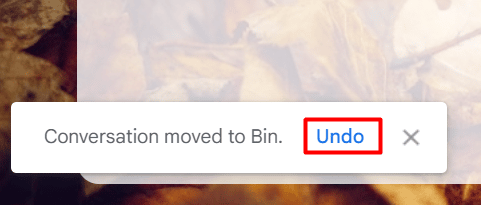
विधि 2: Google समर्थन से संपर्क करें
Gmail में हटाए गए ड्राफ़्ट को पुनर्स्थापित करने के लिए आप Google सहायता टीम से भी संपर्क कर सकते हैं।
1. दौरा करना Google ड्राइव सहायता आपके ब्राउज़र पर पृष्ठ।
2. पर क्लिक करें संपर्क करें से और अधिक मदद की आवश्यकता है? पृष्ठ के नीचे से खंड।
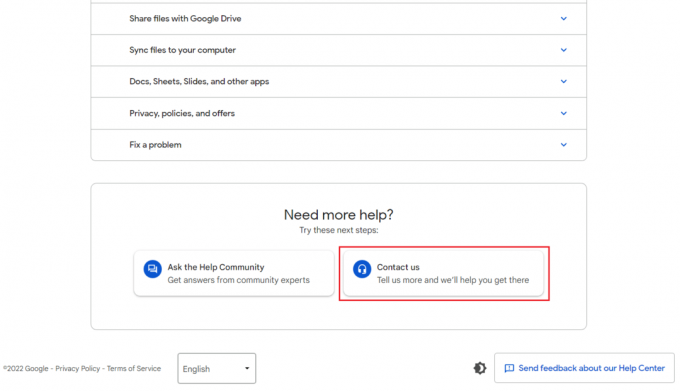
3. में हम क्या मदद कर सकते हैं? अनुभाग, दर्ज करें गुम या हटाई गई फ़ाइलें दिए गए क्षेत्र में।
4. निम्न टैब में विकल्पों की एक सूची होगी। चुनना मेरी फ़ाइल को स्थायी रूप से हटा दिया गया इस उदाहरण में।
5. फिर, पर क्लिक करें अगला कदम.
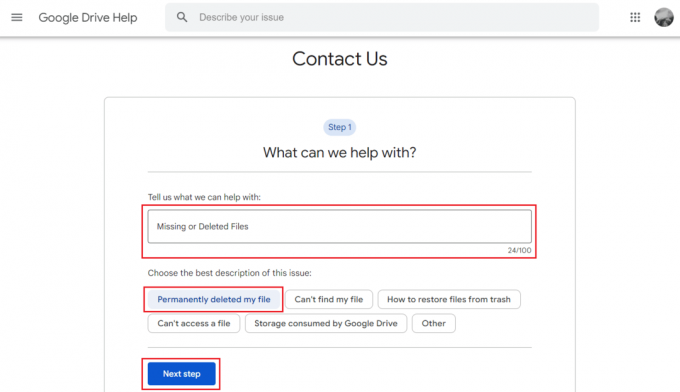
6ए। Google आपको एक प्रदान करेगा लेखों की सूची आप इसका उल्लेख कर सकते हैं। उन्हें पढ़ें और नीचे दिए गए निर्देशों का पालन करें।
6बी। यदि कुछ भी आपकी समस्या का समाधान नहीं करता है, तो चुनें अगला कदम नीचे दी गई सूची से।
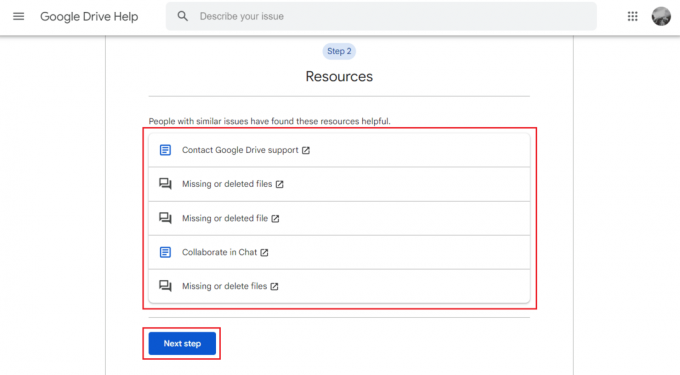
7. पर क्लिक करें ईमेल ईमेल के माध्यम से Google से संपर्क करने के लिए अगले पृष्ठ पर।
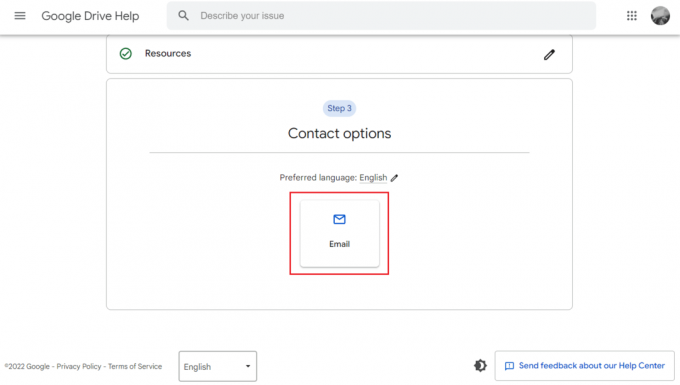
भीपढ़ना: Android पर जीमेल ऑटोफिल से ईमेल एड्रेस कैसे डिलीट करें
गलती से डिलीट हुए ड्राफ्ट ईमेल को कैसे रिकवर करें?
आप अनुसरण कर सकते हैं ऊपर बताए गए तरीके Google मेल वेबसाइट या ऐप पर अपने गलती से हटाए गए ड्राफ़्ट ईमेल को पुनर्प्राप्त करने के लिए।
मैं iPhone पर हटाए गए ड्राफ्ट ईमेल को कैसे पुनर्प्राप्त करूं?
पूर्ववत करें बटन आपके द्वारा iPhone के लिए Gmail ऐप्लिकेशन पर ड्राफ़्ट हटाने के बाद दिखाई देने वाला यह है इसे वापस पाने का एकमात्र तरीका. यदि आप क्लिक नहीं कर सके पूर्ववत उस 10-सेकंड की विंडो में बटन, ड्राफ़्ट को स्थायी रूप से हटा दिया जाएगा और इसे आपके Gmail पर वापस प्राप्त करने का कोई अन्य तरीका नहीं होगा।
गलती से ओवरराइट किया गया जीमेल ड्राफ्ट कैसे रिकवर करें?
निम्न के अलावा पूर्ववत करें बटन और Google समर्थन से संपर्क करना मेथड की मदद से आप गलती से ओवरराइट किए गए जीमेल ड्राफ्ट को भी रिकवर कर सकते हैं गूगल वॉल्ट.
हालाँकि, आपके पास होना आवश्यक है जी सूट बिजनेस और एंटरप्राइज प्लान Google Vault निःशुल्क प्राप्त करने के लिए.

अनुशंसित:
- सभी काउंटर ब्लॉक्स रिडीम कोड: अभी रिडीम करें
- स्नैपचैट अकाउंट को कैसे रिएक्टिवेट करें
- आपका इंस्टाग्राम ड्राफ्ट क्यों गायब हो गया?
- Google बैकअप से ऐप्स और सेटिंग को नए Android फ़ोन पर पुनर्स्थापित करें
तो, हम आशा करते हैं कि आप समझ गए होंगे कि कैसे करना है Gmail में हटाए गए ड्राफ़्ट को पुनर्स्थापित करें आपकी सहायता के लिए विस्तृत चरणों के साथ। आप हमें किसी अन्य विषय के बारे में कोई प्रश्न या सुझाव बता सकते हैं, जिस पर आप चाहते हैं कि हम एक लेख बनाएं। हमें जानने के लिए उन्हें नीचे टिप्पणी अनुभाग में छोड़ दें।



